sap实施-SAP基本操作完整版 精品
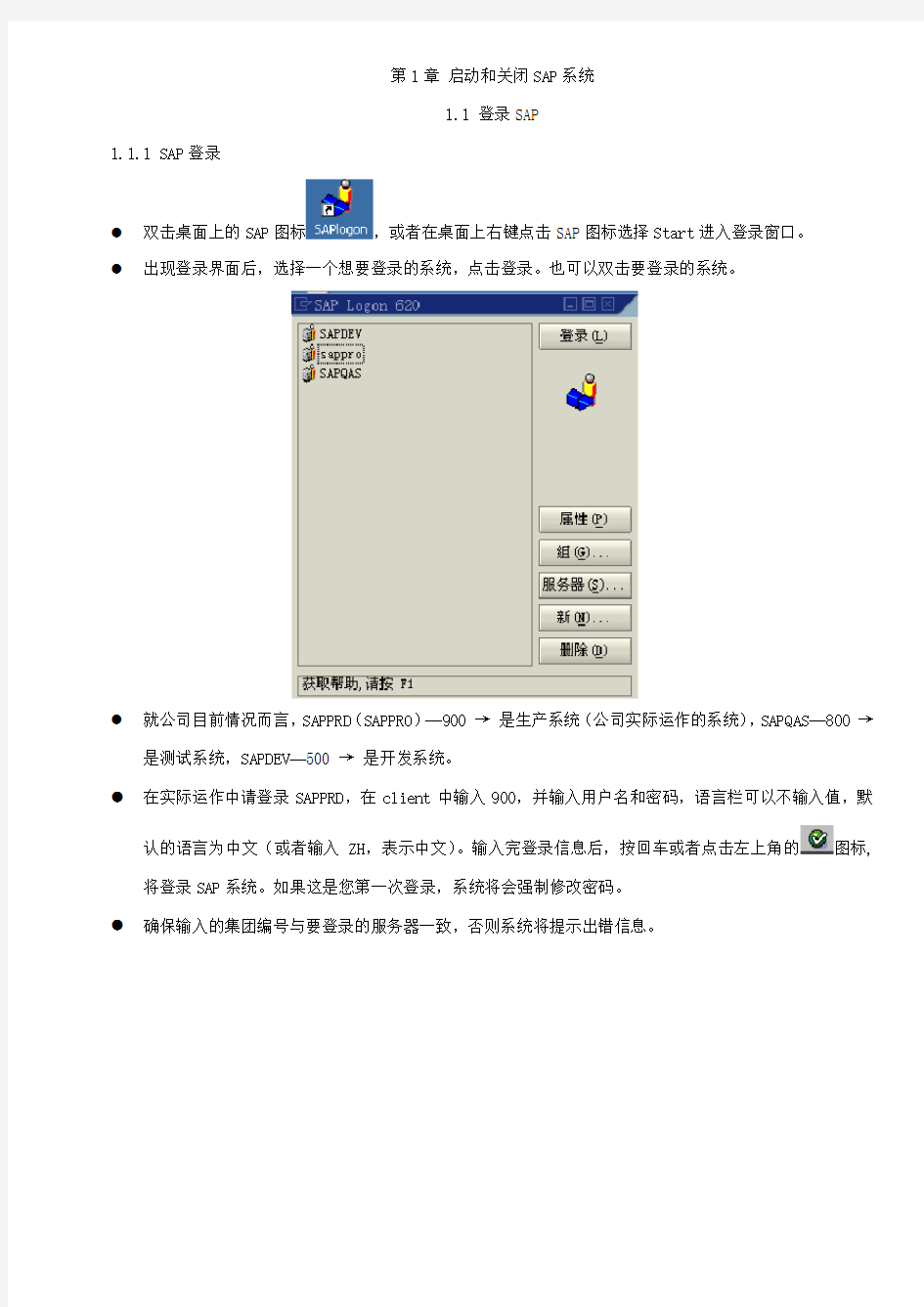

第1章启动和关闭SAP系统
1.1 登录SAP
1.1.1 SAP登录
●双击桌面上的SAP图标,或者在桌面上右键点击SAP图标选择Start进入登录窗口。
●出现登录界面后,选择一个想要登录的系统,点击登录。也可以双击要登录的系统。
●就公司目前情况而言,SAPPRD(SAPPRO)—900 →是生产系统(公司实际运作的系统),SAPQAS—800 →
是测试系统,SAPDEV—500 →是开发系统。
●在实际运作中请登录SAPPRD,在client中输入900,并输入用户名和密码,语言栏可以不输入值,默
认的语言为中文(或者输入ZH,表示中文)。输入完登录信息后,按回车或者点击左上角的图标,将登录SAP系统。如果这是您第一次登录,系统将会强制修改密码。
●确保输入的集团编号与要登录的服务器一致,否则系统将提示出错信息。
1.1.2 修改密码
●在以上界面输入登录信息后,可点击工具条上的按钮进入修改密码状态。
●在新口令和重复口令中输入新的密码。
●输入完成后点击按钮或者按回车,系统将会保存新的密码。
●如果这是你第一次登录,系统将会出现提示修改密码窗口。首先在弹出的对话框中点击OK,然后两
次输入新的密码,点击按钮或者按回车,系统将会保存新的密码。
●为保证用户的安全性,SAP管理规定中设计SAP的密码不少于6位,每两个月系统自动提示修改密
码,且修改的密码不能与前5次的密码相同。
●输入了登录信息,按回车键或者点击左上角的图标,将登录SAP系统。
1.2退出SAP系统
1.2.1 退出SAP系统
●可以从SAP系统的任意一个屏幕退出。
●从菜单栏,选择“系统”退出系统。
●点击所有运行屏幕右上角的按钮。
●在SAP初始界面中点击按钮退出。
系统将弹出对话框,选择“是”即可退出SAP系统。
第2章 SAP窗口
2.1 窗口简介
成功登陆后进入到SAP的初始界面,也就是会话管理界面,从这个界面我们可以对SAP进行事物操作。系统中的任何操作可称作SAP的一次事务处理。与Windows窗口界面有很多相同之处。其中包含菜单条、标准工具条、应用程序工具条、状态条等。
2.1.1标准工具栏
标准的工具栏包含常用的一些按钮如保存、回车等。
标准工具栏各项功能介绍按钮名称功能
执行确认所选择或所输入的数据。和回车键的功能相同,不会保存所做工作。
命令区允许输入命令,例如事务代码。
保存保存所做工作。功能同“编辑”栏中的保存。
后退退回前一屏幕且不会保存数据。如果当前屏幕有必填项则必须先完成这些项目才能后退。
退出不保存退出当前事物到初始屏幕或者主菜单屏幕。
取消不保存退出当前任务。和“编辑”栏中的取消功能相同。
打印从当前屏幕打印数据。
查找在当前屏幕查找所需数据。查找下一个扩展查找范围。
第一页滚动到下一页。和直接按“CTRL” + “Page Up”键功能相同。
前一页滚动到前一页。和直接按“Page Up”键功能相同。
下一页滚动到下一页。和直接按“Page Down”键功能相同。
最后一页滚动到下一页。和直接按“CTRL” + “Page Down”键功能相同。
创建新会话创建一个SAP新窗口。和“系统”菜单中创建会话功能相同。
创建快捷方式在Windows操作系统中允许在桌面创建任意报表、事务代码、任务的快捷方式。
帮助提供对于光标所在项的有关说明帮助。
格式指定允许制定个性化的显示方式。
2.1.2菜单条
●当选择菜单项时在下拉菜单会出现更多项。SAP系统的典型工具栏如下图所示:
●以下标准菜单在每个SAP屏幕都会出现:
菜单描述
系统包括创建会话、用户参数文件、退出系统等。
帮助提供各种形式的在线帮助。
允许制定个性化的显示方式。
●以下是对大多数SAP应用程序都会出现的菜单:
菜单描述
对象通常以当前工作对象命名,例如:物料,包含的相关对象有——显示、更改、打印、退出等。
编辑允许编辑当前数据——例如:选择、编辑、拷贝。取消选项的操作可以退出操作而不存数据。
转至允许直接跳转至其它视图。
●以下的菜单也可能出现:
菜单描述
细节/附加包含完成当前项目或对象所附加的功能选项。
环境包含当前对象可选择的补充信息。
视图允许以不同的视图显示当前对象,例如:对同一张表可以单行显示也可以双行显示。
设置设置用户详细事物参数。
实用程序处理对象独立的程序,例如:删除、拷贝、打印等功能。
2.1.3SAP状态条/状态显示
●状态条位于SAP窗口的最底端。与弹出窗口中相同的系统消息也会显示在状态条左边的消息区域。
●在状态条的右边是状态显示,可以更改显示的内容以显示需要的信息。
●需修改显示的内容,请点击按钮。将弹出一个显示当前SAP会话信息的菜单。
●在这里可以看出当前事务处理所用的事物代码。
2.1.4 表单控制
●表单控制功能可以在需要的时候调整SAP表单格式。当SAP标准表单有使用不到的项目时将会十分有用。
●表单控制提供如下功能:
●在下方的水平滚动条空白处显示列名,点击所需列将自动出现在第一列,方便查找。
●列宽可以利用鼠标拖动调整大小。
●列的位置可以通过拖拽重新调整。
●可以设置最佳列宽(SAP系统自定义的)。按住Shift键,然后鼠标左键点击所想调整列名。
●以下是表单底部常用的图标。
Icon Name Description
显示项目细节显示选中项目的所有细节。
新建项目增加一行
删除项目删除一行
全选选择全部表单
取消全选取消选择全部表单
2.1.5帮助
SAP在处理事务的任何地方都会提供帮助信息。要进入帮助,可把光标放在问题出,点击图标或者按F1。它将提示该项的定义和其他相关的有用信息。
2.2 初始界面功能介绍
2.2.1用户菜单和SAP菜单
●SAP中的导航菜单可分为用户菜单与SAP菜单。
●SAP菜单是SAP的标准菜单
●用户菜单与SAP菜单不同它只显示用户具有权限的菜单项。
●使用这些菜单时,单击菜单左边的箭头以展开或收缩菜单项。
●当找到了需要运行的事物项后,可以双击该改事物项,或点击敲回车键。
2.2.2命令输入区
●如果知道所要运行事物的事物代码(四个字符组成的,如VA01)可以直接在命令输入框中输入事物
代码运行该事物。
●在命令输入框中输入事物代码,点击按钮或者敲回车即可。
●在命令输入框中运行了一个命令后,该命令将会被记录在历史列表中。如果想再次运行该事物,点
击按钮在命令输入框中选择需要的事物代码。
2.2.3 多个SAP会话
●在SAP运行中可以同时进行几个会话。有几种方法可实现该操作。最简单的操作是点击菜单上的创
建新按钮图标。这一操作将会在新窗口中创建新的SAP会话。也可以点击菜单上的“系统”按钮并在子菜单中点击“创建新会话”。
●此外,在事物代码前面加“/O”可以在新的会话中运行该代码。
●在状态条上可以看到当前正处在那个会话,在系统名后圆括号中的数字表明了当前的会话。
●结束一个会话可以进行如下的一个操作。
●菜单栏中选择“系统”中的“结束会话”子菜单。
●选择左上角的图标。
●点击按钮。
2.2.4相关图标功能
●该图标表明该项是必填项。如果不填系统将不会进行以后的处理。
●该图标在某些需填项的最后出现,点击该图标可以查询可以填入的相关值。
●图标将出现在某些特定域的最后。点击该图标将显示下拉菜单或包含的历史记录信息或可能的
值。
●这是一个错误消息(红色表示)表明在缺少必须输入的数据,导致
不允许进行进一步的操作。
●这是一个警告消息(黄色表示)允许进行进一步的操作。若果了解该消息
的含义,确定其不会对以后的操作造成影响,可以单击确定按钮将跳过该消息。
●首页
●上一页
●下一页
●最后页
●返回
●取消
2.3 权限申请
2.3.1授权申请
●在命令框中输入事物代码后出现如下的信息提示。
●请在命令框中输入/NSU53并回车,屏幕上将显示该缺失的权限内容。
●打印该屏幕给权限管理者并在内部网上按工作流提交申请以添加该权限。
2.3.2 内部网工作流
●当需要增加SAP权限或者修改报表时,登陆到内部网的工作流中提申请。
●单击工作流,出现如下登陆对话框,登录工作流(若无工作流的用户,请填写《维修单》申请或者请部
门主管帮助申请):
●单击新的用户申请
●出现如下对话框
●根据实际需要填写申请,完成后点击“提交”按钮。等待审批。
●点击图标察看申请的详细资料。
●当所提需求完成后,点击需求项最后的图标关闭需求。
第3章个性化显示选项
3.1SAP GUI 配置
3.1.1 SAP GUI 音效、字体和颜色配置
●在SAP中用户可以进行很多的配置以满足不同用户的个性化需求。
●可以改变的大部分基本设置是对GUI的配置。在标准工具条上点击按钮,选择“新的可化设计”,
将进入SAP GUI的配置界面。
●在“总括”标签下,可以改变字体大小,关闭/打开声音,或者选择有效的主题。
●点击“颜色设置”标签可以调整SAP界面的颜色。
●全部设定好后,点击OK按钮即可。
3.1.2SAP界面菜单设置
●SAP状态条的消息区域显示任何系统的消息。而这些消息并不一定会弹出对话框。可以更改消息设置以
便弹出类似Windows消息的对话框。
●可以改变“快速信息”出现的速度,这些信息在鼠标停放于该按钮上时显示以便了解该按钮的功能。
●可以改变光标在屏幕上或者输入框中出现的方式和位置。
●要做以上改变,点击标准菜单上的“本地格式设定”按钮并从下拉菜单中选择“选项”。
●在“选项”窗口中可以选择哪些消息以弹出对话框的形式出现并可改变“快速信息”的速度。
●完成这些设置,点击“确定”按钮。
●在SAP中任何屏幕都可以打印,须打印当前屏幕点击“本地格式设定”按钮,选择“硬拷贝”。将在
默认的打印机上打印出当前屏幕。
●点击标准菜单上的“本地格式设定”按钮并从下拉菜单中选择“选项”中的“快速剪切和粘贴”可
实现不按CTRL+C,CTRL+V进行复制粘贴。
●确保“快速剪切和粘贴”选中。需要复制框中的内容,鼠标全选需要
复制的内容。
SAP基本操作完整版
第1章启动和关闭SAP系统 1.1 登录SAP 1.1.1 SAP登录 ●双击桌面上的SAP图标,或者在桌面上右键点击SAP图标选择Start进入登录窗口。 ●出现登录界面后,选择一个想要登录的系统,点击登录。也可以双击要登录的系统。 ●就公司目前情况而言,SAPPRD(SAPPRO)—900 →是生产系统(公司实际运作的系统),SAPQAS—800 → 是测试系统,SAPDEV—500 →是开发系统。 ●在实际运作中请登录SAPPRD,在client中输入900,并输入用户名和密码,语言栏可以不输入值,默 认的语言为中文(或者输入ZH,表示中文)。输入完登录信息后,按回车或者点击左上角的图标,将登录SAP系统。如果这是您第一次登录,系统将会强制修改密码。 ●确保输入的集团编号与要登录的服务器一致,否则系统将提示出错信息。
1.1.2 修改密码 ●在以上界面输入登录信息后,可点击工具条上的按钮进入修改密码状态。 ●在新口令和重复口令中输入新的密码。 ●输入完成后点击按钮或者按回车,系统将会保存新的密码。
●如果这是你第一次登录,系统将会出现提示修改密码窗口。首先在弹出的对话框中点击OK,然后两 次输入新的密码,点击按钮或者按回车,系统将会保存新的密码。 ●为保证用户的安全性,SAP管理规定中设计SAP的密码不少于6位,每两个月系统自动提示修改密 码,且修改的密码不能与前5次的密码相同。 ●输入了登录信息,按回车键或者点击左上角的图标,将登录SAP系统。 1.2退出SAP系统 1.2.1 退出SAP系统 ●可以从SAP系统的任意一个屏幕退出。 ●从菜单栏,选择“系统”退出系统。 ●点击所有运行屏幕右上角的按钮。 ●在SAP初始界面中点击按钮退出。
SAPB基本操作
SAP B1基本操作整理 【前注】 【财务】 ERP的第一个作用:收集并整理数据。 上下文帮助— (帮助——文档——上下文帮助) 基础操作3 页码: 注:缺省,即没有任何说明。 注:未清,即指后一步手续没有做。 注:如果(网络版)客户端登录速度特别慢的话,可能是服务器网卡太多,license读取数据时需要找到确定的网卡。【基础操作】 锁定屏幕:文件→锁定屏幕 导出Excel表格格式:第一行小工具(Microsoft Excel) 新建公司:选择公司(新建)——同时新建一个库。 注:本地设置:PR.china。 科目表:股份公司:自动创建科目表。 新建“过账期间”。
许可证分配:许可证管理-用P用户换用来设置其他用户信息。 注:一个许可证只能保证一个用户使用。 新建用户:【设置-常规-用户】(同一个公司,即数据库相同。) 注:从权限设置中可以看到新建的用户。 权限设置:【系统初始化-权限】 注:附加权限设置??? 复制:右键复制,第一个复制为复制到字段,第二个复制为复制整个单据。调整表头顺序:表格设置,双击表格设置的表头。(也可以任意拖放) 凭证草稿:【报表-凭证草稿报表】 关闭——可以使被引用的单据(未清变已清——不能再被引用) 取消——仅指未被引用的单据(已取消) 操作附注: 基本凭证:Ctrl+N 添加:Ctrl+Add 目标凭证:Ctrl+T 查找:Ctrl+Find 复制单据:Ctrl+D 主菜单:Ctrl+O 付款总计:Ctrl+B 过滤/排序 打印/预览 导出Excel表格。 更改标题:Ctrl+双击
【管理】 修改公司名称:【系统初始化-公司详细信息】 将新的公司名输入;在【管理-选择公司】登陆界面中刷新。 新建用户:【管理-设置-常规-用户】添加用户,输入新密码,也可以在此修改密码。(同一个库,添加用户) 即可在权限设置界面查看到。 用户在查看“单据草稿报表”时,首先要选中明确的用户,或者选择“全部”,看到相关的草稿信息。 过账期间:【系统初始化】→【过账期间】 注:期间代码和名称最好为本年份,子期间最好为“月”。 注:如果“过账期间”建成了年,若没有财务记录,可以右键删除;若有财务记录,则可以修改过账期间的日期,然后手动添加各个月份的期间。比如:代码201502,既建立了2月份的过账期间。 注:过账期间不能做上一年的期间,因此实施时应当逆推几个年份。 更改密码:【管理-设置-常规-安全性-更改密码】 系统消息设置:(主页面最下层的错误警告状态栏):【窗口-系统消息日志】。 地区设置:管理-设置-常规-地区 行业设置:业务伙伴主数据-常规页签-行业 快捷键定制:【工具-我的快捷键-定制】(注:要点击确定分配) 本币设置:【系统初始化】→【公司详细信息】(基本初始化) 货币维护:【管理】→【设置】→【财务】→【货币】 (货币舍入/ 不舍入) 注:货币一般设置为本币(公司本币)。 假期设置:【管理】→【系统初始化】→【公司详细信息】(会计数据)
SAP系统基本操作及技巧
SAP系统基本操作及技巧文档修改记录
目录 SAP系统基本操作及技巧 (1) 目录 (2) 1 SAP系统的登录和注销 (5) 1.1 SAP系统的登录 (5) 1.2 SAP系统的多次登录 (9) 1.3 SAP系统的注销 (10) 2 SAP系统窗口 (13) 2.1 窗口界面 (13) 2.2 菜单命令 (16) 2.3 工具按钮 (16) 2.4 文本输入框与下拉列表选择框 (19) 2.5 复制和粘贴 (21) 3 事务代码 (24) 4 多重会话 (27) 4.1 创建多重会话 (27)
4.2 关闭会话 (28) 5 桌面快捷方式 (29) 6 记录搜索 (30) 6.1 输入查找参数及模糊查找 (31) 6.2 个人值列表 (35) 6.3 多值查找 (38) 7 收藏夹 (43) 7.1 添加文件夹 (43) 7.2 添加事务 (44) 7.3 添加文件 (47) 7.4 添加Web地址 (49) 7.5 修改收藏夹 (50) 7.6 删除收藏夹 (51) 7.7 下载与上载收藏夹 (51) 8 其他使用技巧 (53) 8.1设置参数的缺省值 53 8.2报表/程序的后台运行
58 8.3将报表保存到本地64 8.4报表查询变式71 8.5屏幕布局变式74 8.6屏幕打印77
1 SAP系统的登录和注销 1.1 SAP系统的登录 登录SAP系统有多种方法,其中最常用的就是通过SAP GUI来登录。 GUI的英文全称为Graphical User Interface即人机交互图形化用户界面设计经常读做“规”,准确来说GUI就是屏幕产品的视觉体验和互动操作部分。许多软件都有自己专用的GUI。 SAP GUI的安装一般由企业IT部门负责,也可以由用户根据IT部门的指导自行安装。安装完毕后在计算机桌面上会创建如下快捷图标。 双击后可看到如下窗口,上面列出本机上已经配置的系统列表,例如 上面的系统列表需根据IT部门提供的SAP GUI安装帮助文档来添
SAP系统基本操作及技巧
SAP系统基本操作及技巧… % 文档修改记录 ,
目录 SAP系统基本操作及技巧 (1) 目录 (2) 1 SAP系统的登录和注销 (3) SAP系统的登录 (3) [ SAP系统的多次登录 (5) SAP系统的注销 (6) 2 SAP系统窗口 (8) 窗口界面 (8) 菜单命令 (9) 工具按钮 (10) 文本输入框与下拉列表选择框 (12) 复制和粘贴 (14) 【 3 事务代码 (16) 4 多重会话 (17) 创建多重会话 (17) 关闭会话 (18) 5 桌面快捷方式 (19) 6 记录搜索 (19) 输入查找参数及模糊查找 (19) 个人值列表 (23) ! 多值查找 (24) 7 收藏夹 (29) 添加文件夹 (29) 添加事务 (30) 添加文件 (31) 添加Web地址 (33) 修改收藏夹 (33) 删除收藏夹 (34) … 下载与上载收藏夹 (34) 8 其他使用技巧 (35) 设置参数的缺省值 (35) 报表/程序的后台运行 (39) 将报表保存到本地 (44) 报表查询变式 (49) 屏幕布局变式 (52)
屏幕打印 (54) ^
1 SAP系统的登录和注销 SAP系统的登录 登录SAP系统有多种方法,其中最常用的就是通过SAP GUI来登录。 GUI的英文全称为Graphical User Interface即人机交互图形化用户界面设计经常读做“规”,准确来说GUI就是屏幕产品的视觉体验和互动操作部分。许多软件都有自己专用的GUI。 SAP GUI的安装一般由企业IT部门负责,也可以由用户根据IT部门的指导自行安装。安装完毕后在计算机桌面上会创建如下快捷图标。 ? 双击后可看到如下窗口,上面列出本机上已经配置的系统列表,例如 上面的系统列表需根据IT部门提供的SAP GUI安装帮助文档来添加。其设置保存在目录C:\Program Files\SAP\FrontEnd\SAPgui下的文件,所以也可以通过复制(其他已经设置好的计算机中的)文件来快速完成SAP GUI中系统列表的设置。 在如上的登录窗口中,选择要登录的系统的标识,双击标识或单击右侧的按钮,进入
SAP系统基本操作及技巧知识讲解
S A P系统基本操作及 技巧
SAP系统基本操作及技巧文档修改记录
目录 SAP系统基本操作及技巧 (2) 目录 (3) 1 SAP系统的登录和注销 (4) 1.1 SAP系统的登录 (4) 1.2 SAP系统的多次登录 (7) 1.3 SAP系统的注销 (8) 2 SAP系统窗口 (10) 2.1 窗口界面 (10) 2.2 菜单命令 (13) 2.3 工具按钮 (13) 2.4 文本输入框与下拉列表选择框 (15) 2.5 复制和粘贴 (17) 3 事务代码 (19) 4 多重会话 (21) 4.1 创建多重会话 (21) 4.2 关闭会话 (22) 5 桌面快捷方式 (23) 6 记录搜索 (23) 6.1 输入查找参数及模糊查找 (23) 6.2 个人值列表 (27) 6.3 多值查找 (28) 7 收藏夹 (33) 7.1 添加文件夹 (33) 7.2 添加事务 (34) 7.3 添加文件 (35) 7.4 添加Web地址 (38) 7.5 修改收藏夹 (38) 7.6 删除收藏夹 (38) 7.7 下载与上载收藏夹 (38) 8 其他使用技巧 (40) 8.1 设置参数的缺省值 (40) 8.2 报表/程序的后台运行 (44) 8.3 将报表保存到本地 (49) 8.4 报表查询变式 (55) 8.5 屏幕布局变式 (58) 8.6 屏幕打印 (60)
1 SAP系统的登录和注销 1.1 SAP系统的登录 登录SAP系统有多种方法,其中最常用的就是通过SAP GUI来登录。 GUI的英文全称为Graphical User Interface即人机交互图形化用户界面设计经常读做“规”,准确来说GUI就是屏幕产品的视觉体验和互动操作部分。许多软件都有自己专用的GUI。 SAP GUI的安装一般由企业IT部门负责,也可以由用户根据IT部门的指导自行安装。安装完毕后在计算机桌面上会创建如下快捷图标。 双击后可看到如下窗口,上面列出本机上已经配置的系统列表,例如 上面的系统列表需根据IT部门提供的SAP GUI安装帮助文档来添加。其设置保存在目录C:\Program Files\SAP\FrontEnd\SAPgui下的saplogon.ini文件,所以也可以通过复制(其他已经设置好的计算机中的)saplogon.ini文件来快速完成SAP GUI中系统列表的设置。 在如上的登录窗口中,选择要登录的系统的标识,双击标识或单击右侧的按钮,进入登录窗口。
SAP系统基本操作手册
目录 一.SAP系统登录 ......................................................................................... 错误!未定义书签。 1.登录系统 ................................................................................................. 错误!未定义书签。 2.修改密码 ................................................................................................. 错误!未定义书签。 3.核对登录系统参数 ................................................................................. 错误!未定义书签。二.SAP系统简介 ......................................................................................... 错误!未定义书签。 1.SAP系统布局介绍 .................................................................................. 错误!未定义书签。 2.系统常用图标介绍 ................................................................................. 错误!未定义书签。 3.启动SAP事务 ......................................................................................... 错误!未定义书签。三.SAP系统基本操作 ................................................................................. 错误!未定义书签。 1.快捷操作控制 ......................................................................................... 错误!未定义书签。 2.报表的输出 ............................................................................................. 错误!未定义书签。 3.报表的格式 ............................................................................................. 错误!未定义书签。 4.列宽优化调整 ......................................................................................... 错误!未定义书签。四.退出SAP系统 ........................................................................................ 错误!未定义书签。 退出系统 .................................................................................................... 错误!未定义书签。
SAP系统基本操作及技巧
SAP系统基本操作及技巧 文档修改记录 目录 SAP系统基本操作及技巧 (1) 目录 (1) 1 SAP系统的登录与注销 (2) 1、1 SAP系统的登录 (2) 1、2 SAP系统的多次登录 (5) 1、3 SAP系统的注销 (5) 2 SAP系统窗口 (7) 2、1 窗口界面 (7) 2、2 菜单命令 (9) 2、3 工具按钮 (9) 2、4 文本输入框与下拉列表选择框 (11) 2、5 复制与粘贴 (13) 3 事务代码 (15) 4 多重会话 (17) 4、1 创建多重会话 (17) 4、2 关闭会话 (17) 5 桌面快捷方式 (18) 6 记录搜索 (19) 6、1 输入查找参数及模糊查找 (19) 6、2 个人值列表 (22) 6、3 多值查找 (24) 7 收藏夹 (29) 7、1 添加文件夹 (29) 7、2 添加事务 (30) 7、3 添加文件 (31) 7、4 添加Web地址 (33) 7、5 修改收藏夹 (34) 7、6 删除收藏夹 (34) 7、7 下载与上载收藏夹 (34)
8 其她使用技巧 (36) 8、1设置参数的缺省值 (36) 8、2报表/程序的后台运行 (40) 8、3将报表保存到本地 (45) 8、4报表查询变式 (50) 8、5屏幕布局变式 (53) 8、6屏幕打印 (55) 1 SAP系统的登录与注销 1、1 SAP系统的登录 登录SAP系统有多种方法,其中最常用的就就是通过SAP GUI来登录。 GUI的英文全称为Graphical User Interface即人机交互图形化用户界面设计经常读做“规”,准确来说GUI就就是屏幕产品的视觉体验与互动操作部分。许多软件都有自己专用的GUI。 SAP GUI的安装一般由企业IT部门负责,也可以由用户根据IT部门的指导自行安装。安装完毕后在计算机桌面上会创建如下快捷图标。 双击后可瞧到如下窗口,上面列出本机上已经配置的系统列表,例如 上面的系统列表需根据IT部门提供的SAP GUI安装帮助文档来添加。其设置保存在目录C:\Program Files\SAP\FrontEnd\SAPgui下的saplogon、ini文件,所以也可以通过复制(其她已经设置好的计算机中的)saplogon、ini文件来快速完成SAP GUI中系统列表的设置。
SAP基本操作命令
创建物料:MM01 创建成品物料BOM:CS01 创建工艺路线: CA01 创建生产订单: CO01 生产投料: MB1A 完工确认: CO11N 查看已确认的工单: CO14 成品入库: MIGO 取消完工确认: CO13 二、订单 创建采购订单:ME21N(已知供应商/供应工厂) ME25(未知供应商) 更改订单:ME25N 查看订单:ME23N 维护补充订单:ME24 三、收货 订单收货:MB01 查看退回所产生的物料凭证信息: MIGO 物料凭证查看:MB03 物料凭证更改:MB02 显示物料凭证:MIGO
库存概览(总览):MMBE 转移库存:MB1B 查询库存:LS24 五、SAP(WM) 创建库位:OX09 将库位分配给仓库编码:spro-企业结构-分配-后勤执行-给工厂/存储地点分配仓库编码 创建入库转储单: LT01 创建仓位:LS01 确认转储单: LT12 查看该转储单是否已被确认: LT21 六、SAP(SD) 创建销售订单: V-01(12152) 创建外向交货单:VL01N(80015251) 创建交货单所用的转储单: LT03 确认创建的转储单: LT12 交货过账: VL02N 取消发货过账: VL09 删除交货单: VL02n SapAdapter: BAPI浏览器:BAPI
所需函数的查询:SE37 SAP中有创建及修改生产订单(非采购订单)的函数:创建:BAPI_PRODORD_CREATE 修改:BAPI_PRODORD_CHANGE SAP中查看物料凭证的函数:BAPI_GOODSMVT_GETITEMS 创建采购订单的函数:BAPI_PO_CREATE 录制SAP Transaction: 读取SAP表或视图的内容: SE16N 查看SAP 表或视图结构: SE11 录制:SM35
SAP B1基本操作整理
SAP B1基本操作整理 注:缺省,即没有任何说明。 【基础操作】 锁定屏幕:文件→锁定屏幕 导出Excel表格格式:第一行小工具(Microsoft Excel) 新建公司:选择公司(新建) 注:本地设置:PR.china。 科目表:股份公司。 新建“过账期间”。 新建用户:【设置-常规-用户】(同一个公司,即数据库相同。) 注:从权限设置中可以看到新建的用户。 权限设置:【系统初始化-权限】 注:附加权限设置??? 复制:右键复制,第一个复制为复制到字段,第二个复制为复制整个单据。 操作附注: 基本凭证:Ctrl+N 添加:Ctrl+Add 目标凭证:Ctrl+T 查找:Ctrl+Find 主菜单:Ctrl+O 付款总计:Ctrl+B 过滤/排序 打印/预览 导出Excel表格。 更改标题:Ctrl+双击 【管理】 修改公司名称:【系统初始化-公司详细信息】 将新的公司名输入;在【管理-选择公司】登陆界面中刷新。 新建用户:【管理-设置-常规-用户】添加用户,输入新密码。 即可在权限设置界面查看到。 过账期间:【系统初始化】→【过账期间】 注:期间代码和名称最好为本年份,子期间最好为“月”。
注:如果“过账期间”建成了年,若没有财务记录,可以右键删除; 若有财务记录,则可以修改过账期间的日期,然后手动添加各个月份的期间。比如:代码201502,既建立了2月份的过账期间。 注:过账期间不能做上一年的期间,因此实施时应当逆推几个年份。 快捷键定制:【工具-我的快捷键-定制】(注:要点击确定分配) 本币设置:【系统初始化】→【公司详细信息】(基本初始化) 货币维护:【管理】→【设置】→【财务】→【货币】 (货币舍入/不舍入) 假期设置:【管理】→【系统初始化】→【公司详细信息】(会计数据) 管理方法:【管理】→【系统初始化】→【常规】→【库存】 (在每笔交易中/ 仅出货:收货序列号自动创建) 一次性交易:设置一次性客户(添加业务伙伴),然后【管理】→【设置】→【财务】→【总账科目确定】(销售页签)添加缺省客户。然后在进行销售 交易:【销售】→【应付发票+付款】→添加单据。 税收:——科目与税收的关系。(进项税/销项税) 库存发货:【系统初始化-公司详细信息-允许不带有物料成本的库存发货。 公司详细信息:按仓库管理;允许不带有物料成本的库存发货。 权限设置: 附加权限: 【销售】 付款方式:管理→设置→收付款业务 付款条款:管理→设置→业务伙伴(分期付款) 交货合并/付款合并(销售/采购) 付款合并:在子公司主数据的会计页签的“合并业务合作伙伴”中选出母公司,之后对两个公司进行交货—开发票业务,付款时,只需要在付款单据上选出母公司,即可显示出子公司的交易发票。 交货合并:两家公司交货,开发票时,只需打开母公司即会显示出子公司的交货业务,添加发票,然后进行付款。 【采购】 (业务伙伴主数据设置、物料主数据设置、价格清单设置。价格清单是业务伙伴与物料挂钩的依据) 预付款交易:【付款】→账户付款(设置预付科目:在科目表将预付科目设为控制科目,然后在账户付款中的控制科目中选出预付科目)→付款方式付
